お引越し予定。
×
[PR]上記の広告は3ヶ月以上新規記事投稿のないブログに表示されています。新しい記事を書く事で広告が消えます。
分公は残念ながら見れなかった。
でも辺りが暗~くなるのはわかって、雲の上に確かに日食のケハイを感じたのだった。
そういえば、地球ほどキレイな皆既日食はなかなか見れないそうだ。
地球から見た太陽と月が大体同じ大きさに見えるから、
ダイヤモンドリングや金環日食が見れるのだ。
火星や木星からでは、残念ながらこんなに綺麗な日食は見れない。
地球と月と太陽の距離、太陽と月の大きさ、それらが奇跡的な重なりを見せて皆既日食が起こるのだ。
そう思うとすごく残念な気がしてならない分公は学校が終わり次第皆既日食画像を集める作業に没頭するのだろうなあ・・・
でも辺りが暗~くなるのはわかって、雲の上に確かに日食のケハイを感じたのだった。
そういえば、地球ほどキレイな皆既日食はなかなか見れないそうだ。
地球から見た太陽と月が大体同じ大きさに見えるから、
ダイヤモンドリングや金環日食が見れるのだ。
火星や木星からでは、残念ながらこんなに綺麗な日食は見れない。
地球と月と太陽の距離、太陽と月の大きさ、それらが奇跡的な重なりを見せて皆既日食が起こるのだ。
そう思うとすごく残念な気がしてならない分公は学校が終わり次第皆既日食画像を集める作業に没頭するのだろうなあ・・・
PR
今回は、
「ごちゃごちゃ言ってないで、結局実況ってどうするんだよ!」
という、多分皆さんが抱いている疑問を、分公の実況方法を例にして解説したいと思う。
※あくまでも「分公の」方法なので、そのあたりは分かっていただきたい。
1.準備するもの
PC
プロセッサー・・・IntelCore2DuoE65050 2.33GHz
メモリ・・・2G×2本 計4G
グラフィックボード・・・あんまり関係なし
ハードディスク・・・あんまり関係しなし
サウンドボード・・・RealtecHighDifinitionAudio
周辺機器
キャプチャーボード・・・I-ODATA社 GV-MPV/RX3
マイク・・・大手販売店で1000円以内のもの
ソフト
DScaler・・・録画用ソフト。詳しくは左リンクより解説ページへ。
TMPGEnc・・・動画編集ソフト。シェアソフトだが、さまざまなファイル形式に対応していて、字幕や完成ファイルのサイズを計算してくれたり、さまざまフィルターがかけられたりと重宝している
2.録画する
分公のつかっているキャプチャーボードはPCのPCIスロットに内蔵するタイプで、本体の裏側にアナログTVケーブルと、コンポジット入力(3色コード)のプラグが出ている。
そのコンポジット入力にPS2やファミコン、64なんかを接続すればDScalerで映像を録画できる。
3.編集
TMPGEncでカットのほかに字幕あんんかを入れる。
ときには音声だけを抽出してBGMをつけたり、画像を挿入したり、さまざま。
あとはアップするサイトにあわせてサイズを決めてエンコード。
時間は動画の長さやサイズによって決まるが、おおよそ10分~50分ぐらい。メモリを増設したのでもうちょっと速くなっている・・・はず。
4.アップロード
コレで完了!
この作業の流れはあくまでも分公の方法である。
自分の環境、PCに合った実況方法を見つけよう!
「ごちゃごちゃ言ってないで、結局実況ってどうするんだよ!」
という、多分皆さんが抱いている疑問を、分公の実況方法を例にして解説したいと思う。
※あくまでも「分公の」方法なので、そのあたりは分かっていただきたい。
1.準備するもの
PC
プロセッサー・・・IntelCore2DuoE65050 2.33GHz
メモリ・・・2G×2本 計4G
グラフィックボード・・・あんまり関係なし
ハードディスク・・・あんまり関係しなし
サウンドボード・・・RealtecHighDifinitionAudio
周辺機器
キャプチャーボード・・・I-ODATA社 GV-MPV/RX3
マイク・・・大手販売店で1000円以内のもの
ソフト
DScaler・・・録画用ソフト。詳しくは左リンクより解説ページへ。
TMPGEnc・・・動画編集ソフト。シェアソフトだが、さまざまなファイル形式に対応していて、字幕や完成ファイルのサイズを計算してくれたり、さまざまフィルターがかけられたりと重宝している
2.録画する
分公のつかっているキャプチャーボードはPCのPCIスロットに内蔵するタイプで、本体の裏側にアナログTVケーブルと、コンポジット入力(3色コード)のプラグが出ている。
そのコンポジット入力にPS2やファミコン、64なんかを接続すればDScalerで映像を録画できる。
3.編集
TMPGEncでカットのほかに字幕あんんかを入れる。
ときには音声だけを抽出してBGMをつけたり、画像を挿入したり、さまざま。
あとはアップするサイトにあわせてサイズを決めてエンコード。
時間は動画の長さやサイズによって決まるが、おおよそ10分~50分ぐらい。メモリを増設したのでもうちょっと速くなっている・・・はず。
4.アップロード
コレで完了!
この作業の流れはあくまでも分公の方法である。
自分の環境、PCに合った実況方法を見つけよう!
今回こそ、使える実況解説をしようと思う。
で、紹介するのはDScalerというフリーソフトで、PCに接続してあるキャプチャーボードやテレビチューナーの動画を録画できるものである。
ダウンロードはコチラから
さて、気になるのが外国のソフトなので、書いてあることがよく分からないということ。
一応日本語版(非正式)も出回っているが、最新版は日本語化されていない。
分公は英語の成績は芳しくなくてDScalerに書かれていることはなんとなくしか分からないのだが、かいつまんで説明してみようと思う。
インストールについては、インストール場所を聞いてくるだけなので割愛。
起動してからが本番!
まずDScalerを起動したら、環境設定を聞かれる
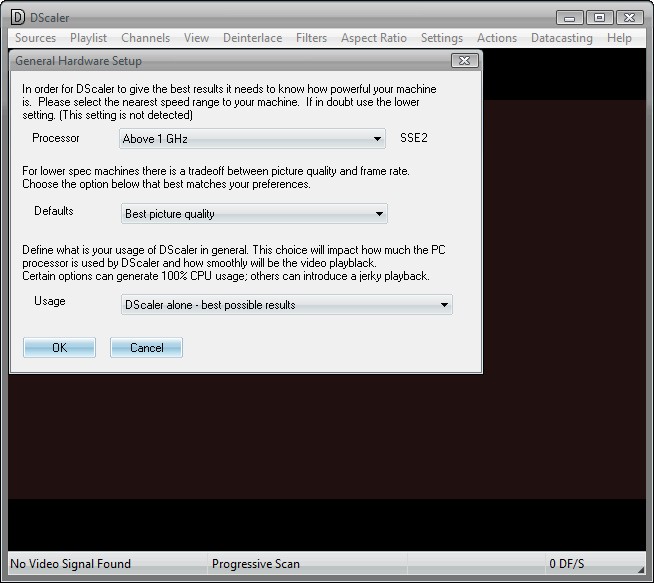
Processor・・・自分のプロセッサーのアクセス速度にあうように設定する。自分のプロセッサーの速度を見るためには、マイコンピュータを右クリック→プロパティで確認できる。
・Below300MHz =300MHz以下の人
・300MHz-500MHz =300~500MHzの人
・500MHz-1GHz =500MHz~1GHzの人
・Above1GHz =1GHz以上の人
例えば分公は2.33GHz(orz)なのでAbove1GHzを選択する。
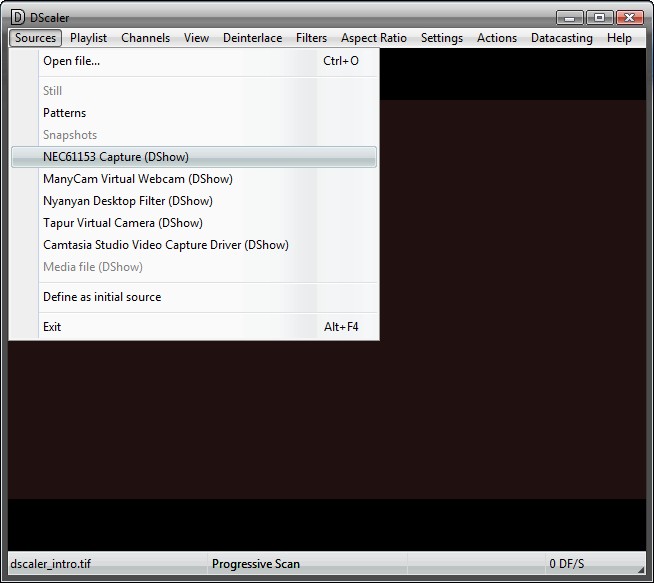
次は実際にキャプチャーボードの映像を表示させてみよう。
上部メニューバーのSourcesより、Snapshotsの項目より下に、今接続されているビデオデバイスが並べられているので、中からキャプチャーボードを探す。
クリックすれば画面に映像が流れ出すはず。
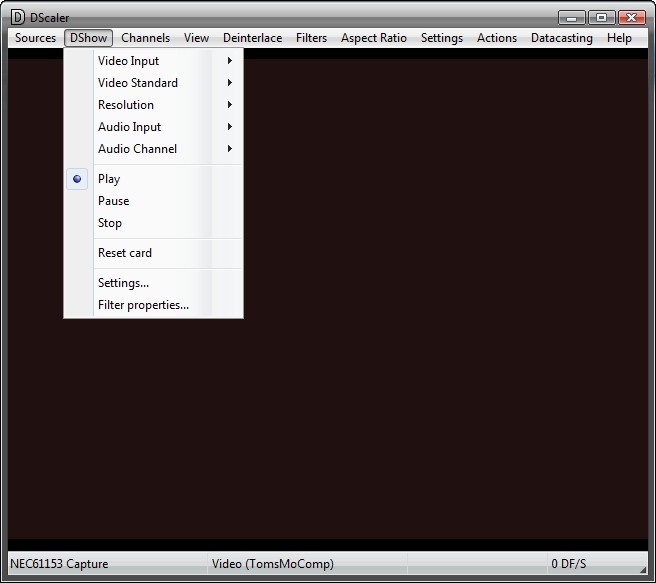
映像の表示の設定
あまり触ることもないかも知れないが一応。
(※使用するキャプチャボードなどによって設定できる項目が違うので、どんな設定ができるのか参考程度に)
・VideoInput・・・TVチューナー、コンポジット入力、S端子入力などが切り替えられる
・VideoStandard・・・ビデオ形式を変更できる
・Resolution・・・ビデオの解像度を変更できる。通常は最大に設定する。
・AudioInput・・・キャプチャーボードの音を拾うのか、ライン入力から拾うのかを切り替えられる
・AudioChannel・・・ステレオ、モノラル、主副音声などが変更できる
Reset card・・・キャプチャーボードを初期化する。映像と音がずれていたりするときはこれを使うと解消できるときが多い
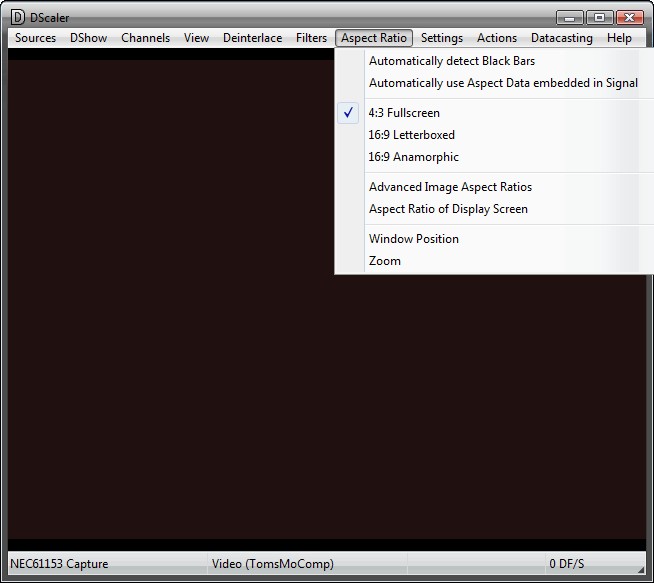 アスペクト比設定
アスペクト比設定
4:3 か 16:9 に設定可能。
分公はPS2やアナログテレビを見るときは4:3、wiiをするときは16:9に設定して楽しんでいる。
と、まぁここまでが下準備である。
ここからが録画の本格的な設定になってくる。
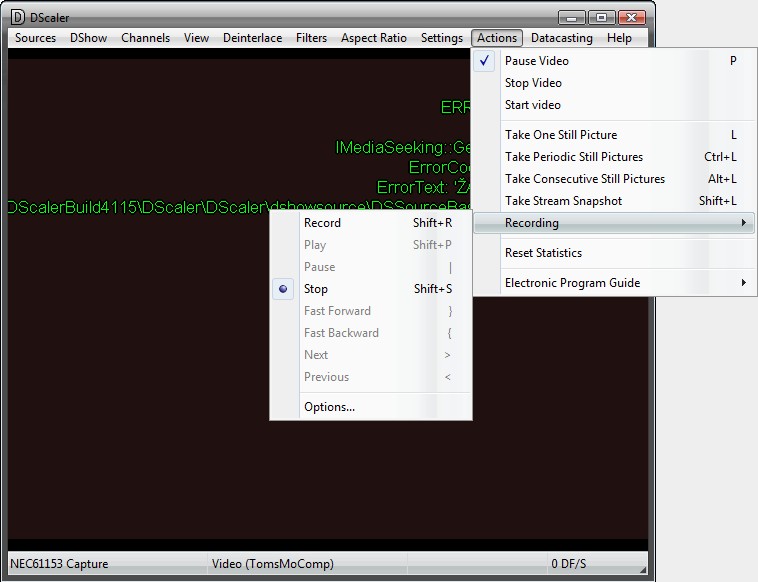
スクリーンショットの項目が多が、録画周りのコマンドは
メニューバーのAction→Recordingから。
録画設定
Recording→Optionsの画面。
ここから設定する項目は
・オーディオデバイスの設定
・コーデックの選択
まずオーディオ設定から。
今回はステレオミキサーがある人に向けての説明を重点的にすることにするが、ない人用にもあとで補足をする。
※ステレオミキサー・・・PCに流れる音というのは、場所がバラバラである。例えばニコニコ動画で流れる音と、マイクで喋っている声は、それぞれ別の場所から発せられて分公達の耳に届いている。
録画するときは、その録画する場所を一つに限定しないといけない。するとこの場合、マイクだけかニコニコ動画の音だけしか拾えない。ステレオミキサーは、そんな違う場所から出る音を1箇所にまとめるものである。
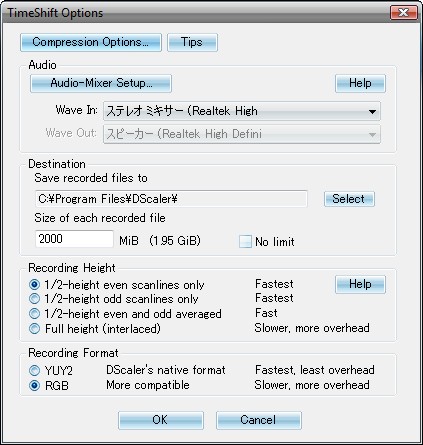
WaveIn・・・ステレオミキサーに設定
save rocorded files to・・・動画の保存場所
Size of each recorded files・・・ファイルの大きさを制限できる。右にあるNo limitで制限を使用しないように設定できる。
それ以下の設定はあまり弄らなくてもよい気がする。
Audio-MixerSetupをクリック
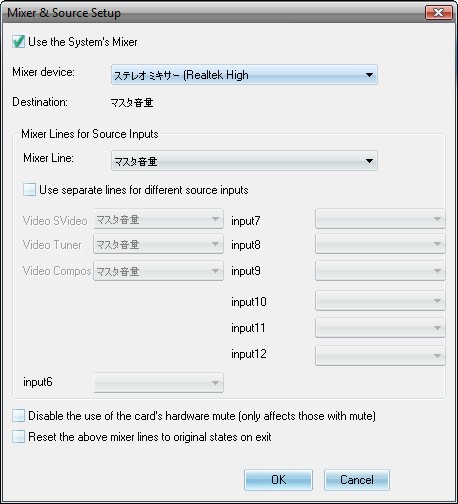
MixerDeviceをステレオミキサーに設定。
これで、録画したときにゲームの音とマイクの音の両方が録音できる。
○ステレオミキサーがない人
録音ソフトをもう一つ用意して、同時に録音する。
例えば、DScalerでゲームの音を、録音ソフトでマイクからの声を。
そして、編集時に繋げる。
Windowsムービーメカーなら比較的に簡単に音が合わせられる。
分公はなぜかムービーメーカーが使えないので、いちいち録画した動画から音声ファイルだけ抜き出して、音声編集ソフトで合成してから、また動画と合成する、なんていうバカみたいに面倒な手順を踏まなければならない。ステレオミキサーがないと死んでたorz
次にコーデックの選択
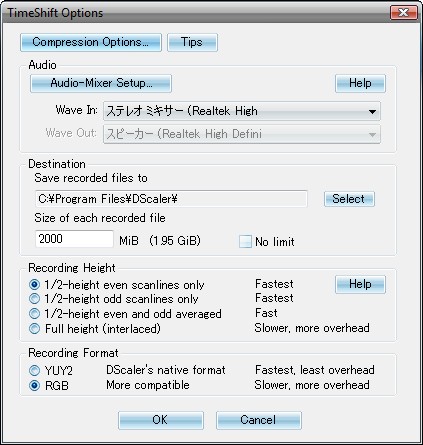
CompressionOptionsをクリック
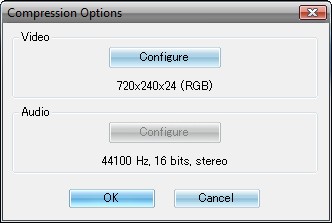
Videoの項目のConfigureをクリック
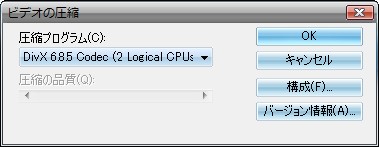
ここは日本語なので安心(!?)。
自分の使いたいコーデックを選択して、必要があれば構成のボタンから各コーデックの設定にいける。
選択できたらOK。
以上がDscalerで録画するときの最低限の設定である。
あとはAction→Recording→Recordであなたの実況が始まる。
同じくPauseで一時停止、Stopで録画終了である。
みんさん、DScalerでよい実況ライフを~
分からないことがあればコメントまたはメールフォームにて質問をお寄せください。
で、紹介するのはDScalerというフリーソフトで、PCに接続してあるキャプチャーボードやテレビチューナーの動画を録画できるものである。
ダウンロードはコチラから
さて、気になるのが外国のソフトなので、書いてあることがよく分からないということ。
一応日本語版(非正式)も出回っているが、最新版は日本語化されていない。
分公は英語の成績は芳しくなくてDScalerに書かれていることはなんとなくしか分からないのだが、かいつまんで説明してみようと思う。
インストールについては、インストール場所を聞いてくるだけなので割愛。
起動してからが本番!
まずDScalerを起動したら、環境設定を聞かれる
Processor・・・自分のプロセッサーのアクセス速度にあうように設定する。自分のプロセッサーの速度を見るためには、マイコンピュータを右クリック→プロパティで確認できる。
・Below300MHz =300MHz以下の人
・300MHz-500MHz =300~500MHzの人
・500MHz-1GHz =500MHz~1GHzの人
・Above1GHz =1GHz以上の人
例えば分公は2.33GHz(orz)なのでAbove1GHzを選択する。
次は実際にキャプチャーボードの映像を表示させてみよう。
上部メニューバーのSourcesより、Snapshotsの項目より下に、今接続されているビデオデバイスが並べられているので、中からキャプチャーボードを探す。
クリックすれば画面に映像が流れ出すはず。
映像の表示の設定
あまり触ることもないかも知れないが一応。
(※使用するキャプチャボードなどによって設定できる項目が違うので、どんな設定ができるのか参考程度に)
・VideoInput・・・TVチューナー、コンポジット入力、S端子入力などが切り替えられる
・VideoStandard・・・ビデオ形式を変更できる
・Resolution・・・ビデオの解像度を変更できる。通常は最大に設定する。
・AudioInput・・・キャプチャーボードの音を拾うのか、ライン入力から拾うのかを切り替えられる
・AudioChannel・・・ステレオ、モノラル、主副音声などが変更できる
Reset card・・・キャプチャーボードを初期化する。映像と音がずれていたりするときはこれを使うと解消できるときが多い
4:3 か 16:9 に設定可能。
分公はPS2やアナログテレビを見るときは4:3、wiiをするときは16:9に設定して楽しんでいる。
と、まぁここまでが下準備である。
ここからが録画の本格的な設定になってくる。
スクリーンショットの項目が多が、録画周りのコマンドは
メニューバーのAction→Recordingから。
録画設定
Recording→Optionsの画面。
ここから設定する項目は
・オーディオデバイスの設定
・コーデックの選択
まずオーディオ設定から。
今回はステレオミキサーがある人に向けての説明を重点的にすることにするが、ない人用にもあとで補足をする。
※ステレオミキサー・・・PCに流れる音というのは、場所がバラバラである。例えばニコニコ動画で流れる音と、マイクで喋っている声は、それぞれ別の場所から発せられて分公達の耳に届いている。
録画するときは、その録画する場所を一つに限定しないといけない。するとこの場合、マイクだけかニコニコ動画の音だけしか拾えない。ステレオミキサーは、そんな違う場所から出る音を1箇所にまとめるものである。
WaveIn・・・ステレオミキサーに設定
save rocorded files to・・・動画の保存場所
Size of each recorded files・・・ファイルの大きさを制限できる。右にあるNo limitで制限を使用しないように設定できる。
それ以下の設定はあまり弄らなくてもよい気がする。
Audio-MixerSetupをクリック
MixerDeviceをステレオミキサーに設定。
これで、録画したときにゲームの音とマイクの音の両方が録音できる。
○ステレオミキサーがない人
録音ソフトをもう一つ用意して、同時に録音する。
例えば、DScalerでゲームの音を、録音ソフトでマイクからの声を。
そして、編集時に繋げる。
Windowsムービーメカーなら比較的に簡単に音が合わせられる。
分公はなぜかムービーメーカーが使えないので、いちいち録画した動画から音声ファイルだけ抜き出して、音声編集ソフトで合成してから、また動画と合成する、なんていうバカみたいに面倒な手順を踏まなければならない。ステレオミキサーがないと死んでたorz
次にコーデックの選択
CompressionOptionsをクリック
Videoの項目のConfigureをクリック
ここは日本語なので安心(!?)。
自分の使いたいコーデックを選択して、必要があれば構成のボタンから各コーデックの設定にいける。
選択できたらOK。
以上がDscalerで録画するときの最低限の設定である。
あとはAction→Recording→Recordであなたの実況が始まる。
同じくPauseで一時停止、Stopで録画終了である。
みんさん、DScalerでよい実況ライフを~
分からないことがあればコメントまたはメールフォームにて質問をお寄せください。
こじまさんの記事(17日)を読んでいると、
こじまさんはホロ※のシールをノートパソコンに貼っているらしく、愛着がわくらしい。
※ライトオベルまたはアニメ「狼と香辛料」に登場する狼。一人称は「わっち」。 この説明だとただの狼に聞こえるが、さて実際はググってからのお楽しみ。
分公も愛着を沸かせたい!
というかもう沸きすぎてる!
沸騰してきた!
ということで深夜の2時。
勉強なんて全くしない机に向かう分公。
「シールはもってなくても!シールはもってなくても!」

勢いに身を任せすぎワロタ。
しかも油性ボールペン。
しかもいきなり書いたもんだから線がバラバラ。
というかホロの飛び方おかしいだろ。
恐るべき深夜のテンション。
そして恐るべきアニメ2期のホロの破壊力。
朝起きて机の上に放置されたノート。
目にした瞬間引き裂きたくなる衝動と、誰かに見られたのではないかという恐怖が迫る。
結局、分公がこの古文のノートを使うことは今後なさそうであった。
こじまさんはホロ※のシールをノートパソコンに貼っているらしく、愛着がわくらしい。
※ライトオベルまたはアニメ「狼と香辛料」に登場する狼。一人称は「わっち」。 この説明だとただの狼に聞こえるが、さて実際はググってからのお楽しみ。
分公も愛着を沸かせたい!
というかもう沸きすぎてる!
沸騰してきた!
ということで深夜の2時。
勉強なんて全くしない机に向かう分公。
「シールはもってなくても!シールはもってなくても!」
勢いに身を任せすぎワロタ。
しかも油性ボールペン。
しかもいきなり書いたもんだから線がバラバラ。
というかホロの飛び方おかしいだろ。
恐るべき深夜のテンション。
そして恐るべきアニメ2期のホロの破壊力。
朝起きて机の上に放置されたノート。
目にした瞬間引き裂きたくなる衝動と、誰かに見られたのではないかという恐怖が迫る。
結局、分公がこの古文のノートを使うことは今後なさそうであった。
ちいさいころ、母の買い物に付き合ってはスーパーで、
「これかって~や!な~これ~」
とおまけのついたお菓子をねだっていた。
たまに買ってくれるので必死にねだるのだが、8割方怒りの鉄拳が脳天に落ちるので、それまもまた幼い分公にとっては賭けだったのだ。
おまけの魅力はスゴイ。
ポケモンのソフビ人形を代表に、デジモンだとか、仮面ライダーだとか、ウルトラマン。
そして、分公が大きくなるにつれてレゴブロックを初めとして、おまけが豪華になっていった。
人形の類は全部完成度が上がり、稼動範囲も広がったし、いまどきの戦隊モノのおまけなんて、集めれば合体できるように設計されていたりする。
組み立てれば「ティラノサイルス!」みたいなしょ烏嶽製の自由研究で出してもいいぐらいのものまで様々である。
こうして、「おかしおまけ」のジャンルは「おまけおかし」の色を濃くしている。
それは予約特典をなどの、付加価値であるはずのものが真価となってしまうような現象が多くあり、つまり「おまけ」の重要性が誇張される時代の流れがきているのである。
そんな時代の流れの最先端のおまけを感じたのがこれである。
http://www.4gamer.net/games/079/G007967/20090714040/
これが最先端のおまけだあああああ
「これかって~や!な~これ~」
とおまけのついたお菓子をねだっていた。
たまに買ってくれるので必死にねだるのだが、8割方怒りの鉄拳が脳天に落ちるので、それまもまた幼い分公にとっては賭けだったのだ。
おまけの魅力はスゴイ。
ポケモンのソフビ人形を代表に、デジモンだとか、仮面ライダーだとか、ウルトラマン。
そして、分公が大きくなるにつれてレゴブロックを初めとして、おまけが豪華になっていった。
人形の類は全部完成度が上がり、稼動範囲も広がったし、いまどきの戦隊モノのおまけなんて、集めれば合体できるように設計されていたりする。
組み立てれば「ティラノサイルス!」みたいなしょ烏嶽製の自由研究で出してもいいぐらいのものまで様々である。
こうして、「おかしおまけ」のジャンルは「おまけおかし」の色を濃くしている。
それは予約特典をなどの、付加価値であるはずのものが真価となってしまうような現象が多くあり、つまり「おまけ」の重要性が誇張される時代の流れがきているのである。
そんな時代の流れの最先端のおまけを感じたのがこれである。
http://www.4gamer.net/games/079/G007967/20090714040/
これが最先端のおまけだあああああ
麦藁帽子も脱げずにいた分公ですこんばんわ。
このネタが分かる人がいれば分公といいメロンカキ氷の残り汁が飲めそうである。
33だ34℃だの、特に今年の夏は暑くなりそうで、四国の水不足が懸念される今日この頃だが、いかがお過ごしだろうか。
分公は
先週の土曜が模試
今週の土曜日がテスト(数学とその他2教科)
今週の火曜日↑の数学の追試
明日別の数学のテスト
という意味のわからないテスト地獄を送っているのだが、それだけではない。
先日の2周年動画で、
「オリジナルキャラ作ったろやないかい」
なんて言ってしまったものだから授業中に試行錯誤をしている。
まったく案が出ません助けてください^q^
それと、夏休みの企画も練っている。
また詳細は後日発表することになるだろうが、テーマは
今回こそ計画的に!
お楽しみに!
周りを見れば祇園祭だ!
(祇園祭:京都の三大祭の一つ。都市部に巨大な鉾(ホコ)が出現し、みんなで乗ったり眺めたり、屋台を回ったり屋台を回ったり屋台を回ったりする祭。巫女さんが「今夜かぎりよ・・・」(脳内変換済み)的な売り文句でちまきを売っている)
と騒ぐカップルやら友達でいっぱいである。
分公は大人しく天下一品のこってりラーメンをすすり、あまりのこってりさに脱水症状になる思いをするのだった。
このネタが分かる人がいれば分公といいメロンカキ氷の残り汁が飲めそうである。
33だ34℃だの、特に今年の夏は暑くなりそうで、四国の水不足が懸念される今日この頃だが、いかがお過ごしだろうか。
分公は
先週の土曜が模試
今週の土曜日がテスト(数学とその他2教科)
今週の火曜日↑の数学の追試
明日別の数学のテスト
という意味のわからないテスト地獄を送っているのだが、それだけではない。
先日の2周年動画で、
「オリジナルキャラ作ったろやないかい」
なんて言ってしまったものだから授業中に試行錯誤をしている。
まったく案が出ません助けてください^q^
それと、夏休みの企画も練っている。
また詳細は後日発表することになるだろうが、テーマは
今回こそ計画的に!
お楽しみに!
周りを見れば祇園祭だ!
(祇園祭:京都の三大祭の一つ。都市部に巨大な鉾(ホコ)が出現し、みんなで乗ったり眺めたり、屋台を回ったり屋台を回ったり屋台を回ったりする祭。巫女さんが「今夜かぎりよ・・・」(脳内変換済み)的な売り文句でちまきを売っている)
と騒ぐカップルやら友達でいっぱいである。
分公は大人しく天下一品のこってりラーメンをすすり、あまりのこってりさに脱水症状になる思いをするのだった。
近況報告
楽しい。 at 御在所岳
リンク
プロフィール
HN:
分公
性別:
男性
職業:
大学生
趣味:
最近はもっぱら野宿
自己紹介:
当サイトはリンクフリーです。
相互リンクをしていただけるなコメントかメールフォームにてお願いいたします。
相互リンクをしていただけるなコメントかメールフォームにてお願いいたします。
6万Hitラジオ
カテゴリー
ブログ内検索
最新記事
(05/22)
(05/18)
(05/15)
(05/13)
(05/11)
(10/15)
過去記事
カウンター

